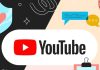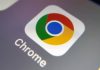Хочете підключатися до мережі Wi-Fi з будь-якої точки вашого будинку? Хочете розширити зону покриття Wi-Fi, не вкладаючи кошти в новий роутер? Без проблем, це все можливо! Настав час дістати свій старий добрий роутер з шафи! У цій статті ви знайдете наші поради та рекомендації щодо повторного використання вашого старого роутера в якості Wi-Fi ретранслятора. Давайте почнемо!
У вас є старий маршрутизатор, яким ви більше не користуєтесь? Ви не хочете його викидати! Замість того, щоб його викидати, ви можете використовувати його як повторювач Wi-Fi. Ви можете заощадити кілька баксів, покращивши при цьому своє інтернет-покриття. Це практично! Давайте дізнаємося, як це зробити!
Збільшення зони дії Wi-Fi за допомогою старого роутера
Шановні читачі, у вас є старий Wi-Fi роутер, яким ви більше не користуєтеся? Налаштуйте свій пристрій і перетворіть його на точку доступу Wi-Fi! Це ефективний і недорогий спосіб розширити зону дії сигналу вашого Wi-Fi. В результаті ви отримаєте кращий зв’язок по всьому будинку. Це чудово!
Як встановити та налаштувати Wi-Fi роутер як ретранслятор?
Встановити та налаштувати Wi-Fi роутер як ретранслятор дуже просто! По-перше, вам потрібно підключити ретранслятор до основного маршрутизатора. Потім потрібно налаштувати вторинний роутер як ретранслятор. Для цього вам потрібно буде змінити деякі налаштування та функції, включаючи тип безпеки, ім’я мережі та пароль. Це дуже просто! Дотримуйтесь нашого детального покрокового керівництва!
Як перетворити старий роутер на точку доступу?
Тепер, коли ви знаєте, що робити зі своїм старим пристроєм, давайте покроково розглянемо, як його налаштувати. Одне можна сказати напевно: ви повинні робити це так, як якщо б це був основний роутер.
Встановіть IP-адресу та підмережу
Перше, що потрібно перевірити, це те, що головний маршрутизатор і додатковий маршрутизатор використовують одну і ту ж підмережу. Зазвичай IP-адресою керування є 192.168.1.1 або, в іншому випадку, 192.168.0.1. У будь-якому випадку, ви повинні налаштувати обидва маршрутизатори окремо, перш ніж підключати їх разом.
На центральному пристрої повинна бути налаштована локальна мережа з IP-адресою 192.168.1.1, маскою підмережі 255.255.255.0 або більш відомою як /24. У випадку з локальною мережею для вторинного маршрутизатора потрібно встановити іншу IP-адресу, поза діапазоном DHCP. Однак завжди використовуйте ту саму маску підмережі.
Сервер DHCP старого маршрутизатора Box
Наступний крок! Тепер вам потрібно налаштувати DHCP-сервер. Цей сервер – це служба, яка автоматично призначає IP-адресу кожному пристрою, підключеному до вашої мережі Wi-Fi. Тому ви повинні вимкнути DHCP-сервер старого роутера, інакше у вас виникнуть проблеми з підключенням до мережі. Ось і все!
Дані мережі Wi-Fi
Ще один важливий аспект – бездротова мережа! Вам потрібно встановити параметри конфігурації, пов’язані з мережею Wi-Fi, як на головному маршрутизаторі, так і на новій точці доступу. Найголовніше, вам потрібно ввести однакові дані на обох пристроях. Таким чином, у вас не буде проблем із перешкодами. Отже, вам потрібно зробити таку ж конфігурацію на вашому ретрансляторі. Все те ж саме, за винятком каналів Wi-Fi, щоб уникнути проблем з інтерференцією. Ось так просто!